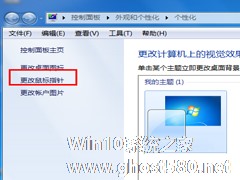-
Win7系统如何设置鼠标滚轮?鼠标滑轮设置方法
- 时间:2024-12-22 14:31:08
作为电脑用户,最不陌生的应该是键盘和鼠标。鼠标上有个滚轮按钮,它可以帮助我们快速浏览页面,有部分win7用户觉得这个滚动速度过慢,那么要如何对其进行设置呢?其实方法很简单,下面小编就跟大家介绍一下Win7系统是如何设置鼠标滚轮的。
方法如下:
1、点击屏幕左下方的开始图标,在对话框右侧找到“控制面板”选项并打开;

2、进入控制面板页面,当前默认查看方式是“类别”,并没有找到鼠标相关设置,我们将其修改成“大图标”;

3、设置好查看方式后我们在该页面下方找到“鼠标”选项并打开;

4、进入鼠标属性对话框中,点击上方的“滑轮”选项;

5、在滑轮页面,更改垂直滚动选择中的参数,依据个人习惯来进行设置。

以上就是Win7系统是如何设置鼠标滚轮的详细方法,是不是很简单,需要更改设置的不妨参照操作一下。
相关文章
-

作为电脑用户,最不陌生的应该是键盘和鼠标。鼠标上有个滚轮按钮,它可以帮助我们快速浏览页面,有部分win7用户觉得这个滚动速度过慢,那么要如何对其进行设置呢?其实方法很简单,下面小编就跟大家介绍一下Win7系统是如何设置鼠标滚轮的。
方法如下:
1、点击屏幕左下方的开始图标,在对话框右侧找到“控制面板”选项并打开;
2、进入控制面板页面,当前默认查看... -

Win7系统在使用一段时间后总觉得开机很卡,这是什么问题呢?其实是因为很多软件在安装的时候会默认开机启动,系统使用久了,这类开机启动的程序就会变多,造成开机的时候需要将这些程序启动,影响了开机速度,那么要如何解决呢?下面小编就跟大家简单说明一下Win7系统如何设置启动项的方法。
详细如下:
1、同时按下“WIN+R“,开启运行窗口;
2、输入msc... -
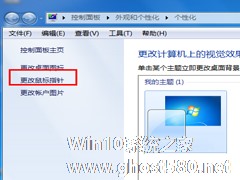
随着时代的发展,现在的用户越来越注重自己的个性化。不想要和别人一样的鼠标指针?没问题,现在就让小编来教你如何设置个性化的鼠标指针。
推荐:Win7旗舰版系统下载
如何设置win7系统鼠标指针:
1、鼠标右击电脑桌面,在菜单中选择“个性化”。
2、在“控制面板个性化设置窗口”中鼠标点击左侧栏的“更改鼠标指针”链接文字,如下图所示。<... -

Win7系统如何快速关机?Win7系统快速关机快捷键设置方法
Win7电脑关机很慢,总是会让人心烦,因为有些时候为了赶时间,想马上关掉电脑,但是电脑却慢吞吞的在关机,这势必会影响到人的心情,那么有什么办法可以快速关机吗,想知道的话,赶紧来看看Win7系统快速关机快捷键设置的方法吧!
方法1:关机按钮回车法
1、在计算机最下面的空白任务栏右键点击属性。
2、出现这个属性选项卡。
3、点击“[开始]菜...